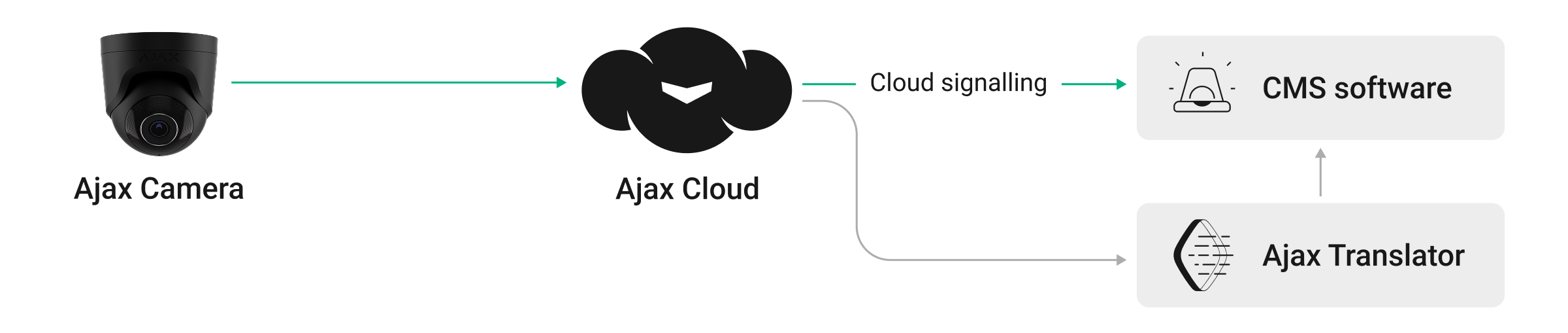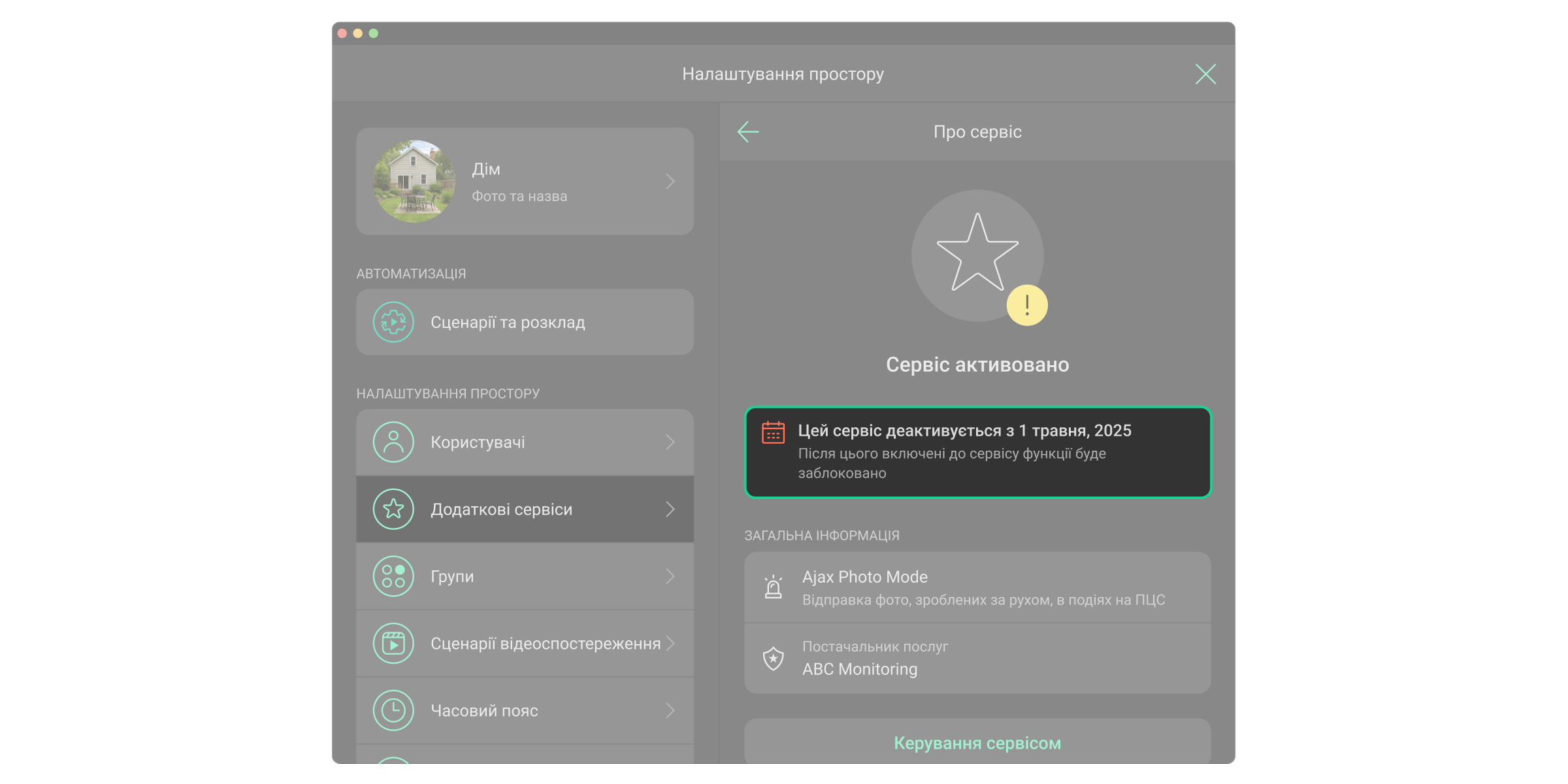Ajax Photo Mode — це сервіс, який дає змогу надсилати на пульт централізованого спостереження (ПЦС) події з прикріпленими фотографіями, коли камера чи відеодзвінок Ajax виявляє обʼєкт або рух. Події з фотофіксацією дають змогу охоронним компаніям миттєво бачити причини спрацювання відеопристрою, що допомагає зменшити кількість хибних тривог і марних виїздів.
Сервіс активується для кожного пристрою окремо і доступний у форматі підписки.
Принцип роботи
Коли відеопристрій виявляє заданий тригер, він надсилає серію з трьох фотографій на софт для моніторингу. Ці фото дають змогу охоронним компаніям перевірити загрозу та відповідно зреагувати.
Система надсилає події про виявлення обʼєктів, які вказані у налаштуваннях виявлення для пристрою: людина, тварина, транспортний засіб або будь-який рух. Детальніше про налаштування виявлення можна дізнатися в інструкціях з використання відповідних відеопристроїв на сторінці підтримки Ajax.
Усі події передаються з Ajax Cloud на сторонній софт для моніторингу за допомогою Ajax Cloud Signaling, Ajax Translator або Ajax Translator PRO.
Залежно від софту для моніторингу, фотографії можна відкрити для перегляду безпосередньо в софті або за допомогою URL-адреси, надісланої на ПЦС.
Зверніть увагу, що сервіс Ajax Photo Mode несумісний з протоколами SurGuard (Contact ID) та ADEMCO 685, оскільки вони не підтримують передачу зображень.
Параметри фото
Кожна подія виявлення, зафіксована відеопристроєм Ajax, містить серію з трьох фотографій.
Серія знімків доступна протягом наступних 2 годин після події.
Роздільна здатність зображень наведена в наступній таблиці:
| Відеопристрій Ajax | Роздільна здатність |
| BulletCam DomeCam Mini TurretCam |
Роздільна здатність додаткового потоку |
| IndoorCam | 640 × 480 пікселів |
| DoorBell | 640 × 480 пікселів |
Сумісні пристрої
Сервіс Ajax Photo Mode можна активувати для будь-якої камери або відеодзвінка Ajax.
Сервіс недоступний для відеореєстраторів Ajax.
Слід звернути увагу, що сервіс активується для кожної камери окремо.
Необхідні передумови
Перед використанням сервісу Ajax Photo Mode переконайтеся, що виконано такі умови:
- Для компанії активовано Сервіси Ajax.
- Встановлено підключення до ПЦС.
- У простір додано щонайменше одну камеру або відеодзвінок Ajax.
- Активовано підключення відеопристрою до ПЦС (опція Моніторинг у налаштуваннях пристрою).
Також переконайтеся, що в системі правильно налаштовані такі параметри:
- Користувач надав доступ до відеопристроїв охоронній компанії (в меню Приватність в налаштуваннях простору).
- Для кожної камери або відеодзвінка налаштовано виявлення бажаних об’єктів або руху, а також відповідні сповіщення (параметри Детекція та Сповіщення за спрацюванням детекторів камери в налаштуваннях пристрою).
Детальніше про це читайте в наступних розділах.
Сервіси Ajax
Щоб користуватися Ajax Photo Mode, ваша компанія має підключити Сервіси Ajax. Активувати Ajax Photo Mode можуть лише інженери монтажу. Для цього вони повинні бути зареєстровані як компанія в Ajax PRO Desktop. Щоб дізнатися більше про Ajax Photo Mode, заповніть форму, і наш представник звʼяжеться з вами найближчим часом.
Якщо компанія надає користувачам лише послуги моніторингу, вона не може пропонувати додаткові сервіси. Це повʼязано з тим, що одна компанія не може бути постачальником послуг та інженером монтажу одночасно.
Таким чином, охоронна компанія повинна створити монтажну компанію для надання додаткових сервісів.
Підключення до ПЦС
Підключення відеопристрою до ПЦС слід налаштувати належним чином, щоб забезпечити відправлення та доставлення фотографій на софт для моніторингу.
Крім того, у PRO-застосунках Ajax необхідно задати параметри для опції Моніторинг у налаштуваннях пристрою:
- Виберіть потрібний простір або обʼєкт.
- Перейдіть у вкладку Пристрої
.
- Виберіть потрібний пристрій і перейдіть у його Налаштування
.
- Перейдіть у налаштування Моніторинг:
- Задайте унікальний номер пристрою в полі Номер зони для подій на пульт спостереження.
- Увімкніть опцію Надсилати події від детекторів пристрою на пульт спостереження.
- Натисніть Зберегти, щоб застосувати налаштування.
Налаштування приватності
Користувач повинен надати охоронній компанії доступ до відеопристроїв, щоб компанія могла отримувати та переглядати фотографії з камер.
Лише користувачі з правами адміністратора можуть управляти налаштуваннями Приватність в застосунках Ajax Security System та Ajax Desktop.
Налаштування приватності недоступні для PRO-користувачів та компаній у застосунках Ajax PRO.
Щоб надати доступ, користувач повинен виконати наступне:
- Відкрийте застосунок Ajax, виберіть простір та перейдіть у:
- Керування
→ Налаштування
→ Приватність
- Керування
- Перейдіть у Компанії та виберіть потрібну компанію.
- Виберіть потрібну категорію пристроїв.
- Надайте необхідні дозволи для кожного відеопристрою.
- Натисніть Назад, щоб застосувати налаштування.
Налаштування детекції та сповіщень камери
Щоб забезпечити, що на софт для моніторингу надсилаються фотографії лише бажаних виявлень з відеопристроїв, необхідно налаштувати параметри Детекція та Сповіщення за спрацюванням детекторів камери в налаштуваннях пристрою. Ці параметри мають бути налаштовані індівідуально для кожного відеопристрою.
Щоб налаштувати параметри детекції та сповіщень, в застосунках Ajax:
- Виберіть потрібний простір або обʼєкт.
- Перейдіть у вкладку Пристрої
.
- Виберіть потрібний пристрій і перейдіть у його налаштування
:
- Перейдіть до меню Детекція: увімкніть необхідні опції виявлення руху та об’єктів і налаштуйте їхні параметри.
- Перейдіть до меню Сповіщення за спрацюванням детекторів камери: увімкніть сповіщення для необхідних об’єктів або руху та налаштуйте додаткові параметри.
- Натисніть Назад, щоб застосувати налаштування.
Детальніше про налаштування виявлення можна дізнатися в інструкціях з використання відповідних відеопристроїв на сторінці підтримки Ajax.
Керування сервісом
Активувати або деактивувати сервіс Ajax Photo Mode, а також керувати ним можна в застосунках Ajax PRO Desktop та Ajax PRO: Tool for Engineers.
Активація
Сервіс можна активувати в налаштуваннях простору в PRO-застосунках Ajax.
- Виберіть потрібний простір або обʼєкт.
- Перейдіть у вкладку Керування
, якщо ви використовуєте мобільний застосунок.
- Перейдіть у налаштування простору
.
- Перейдіть у меню Додаткові сервіси.
- Натисніть Призначити сервіси.
- Виберіть сервіс Ajax Photo Mode, необхідні відеопристрої та компанію, яка надає сервіс.
- Натисніть Активувати у вікні, що відкрилося, щоб підтвердити активацію сервісу.
Деактивація
Існує два варіанти деактивації сервісу для облікового запису:
- Деактивація. Сервіс залишається доступним до кінця місяця, а з 1-го числа наступного місяця його буде деактивовано остаточно. Цей тип деактивації дає змогу безперешкодно поновити сервіс до його остаточної деактивації.
- Відмовитись зараз. Сервіс буде деактивовано негайно. Миттєва деактивація можлива і коли сервіс активний, і коли його термін дії закінчується на початку наступного місяця.
Сервіс можна деактивувати у налаштуваннях простору в PRO-застосунках Ajax.
- Виберіть потрібний простір або обʼєкт.
- Перейдіть у вкладку Керування
, якщо ви використовуєте мобільний застосунок.
- Перейдіть у налаштування простору
.
- Перейдіть у меню Додаткові сервіси.
- Виберіть потрібний сервіс у списку:
- Натисніть Деактивувати, щоб запланувати деактивацію сервісу на 1 число наступного місяця.
- Натисніть Відмовитись зараз, щоб деактивувати сервіс негайно.
- Підтвердьте деактивацію сервісу у вікні, що відкрилося.
Після деактивації сервісу в меню Про сервіс зʼявиться відповідний інформаційний блок.
Поновлення
Якщо сервіс було деактивовано, але він усе ще доступний до кінця місяця, його можна поновити до його остаточної деактивації.
Сервіс можна поновити у налаштуваннях простору в PRO-застосунках Ajax.
- Виберіть потрібний простір або обʼєкт.
- Перейдіть у вкладку Керування
, якщо ви використовуєте мобільний застосунок.
- Перейдіть у налаштування простору
.
- Перейдіть у меню Додаткові сервіси.
- Виберіть потрібний сервіс у списку.
- Натисніть Поновити.
- Натисніть Поновити у вікні, що відкрилося, щоб підтвердити поновлення сервісу.
Якщо сервіс було остаточно деактивовано, активувати його слід відповідно до процедури активації, а не до процедури поновлення.